Sie haben eine Benachrichtigung auf Ihrem Tablet oder Smartphone erhalten: " in der Anwendung com.android.systemui ist ein Fehler aufgetreten"? Oder suchen Sie nach Informationen zu ähnlichen Fehlern? In jedem Fall erfahren Sie im Rahmen dieses Artikels Folgendes:
- detailliert informationen zu den Ursachen des Anwendungsfehlers;
- anweisungen zur Fehlerbehebung.
Also, der Prozess com.android.systemui wird gestoppt, was ist in diesem Fall zu tun?
Was für eine App ist das?
com.android.systemui - Dies ist eine Systemanwendung, die für die korrekte Konfiguration der grafischen Benutzeroberfläche in der Android-Shell verantwortlich ist. Der Dienst ist grundlegend, daher kann die Deaktivierung zu unerwünschten Konsequenzen führen. Grundsätzlich kann diese Art von Fehler auftreten durch:
- konflikt mit auf dem Smartphone installierten Anwendungen;
- softwarefehler;
- das Vorhandensein eines Virus im System eines Android-Geräts.
Wichtig! Die Besitzer samsung-Smartphones Nach einem kürzlichen Update sind sie massenhaft auf diesen Fehler gestoßen. Es erscheint, nachdem Sie auf die Schaltfläche Home geklickt haben. Der ganze Fehler sind die krummen Systemaktualisierungen einiger Google-Dienste. Wenn Sie Ihr Gadget nicht geflasht ("" haben) haben, gehen Sie direkt zum Element.
Wie kann man feststellen, ob es sich um einen Virus handelt oder nicht?
Wie manifestiert sich das Virus? Es tarnt sich als Systemdatei und lädt unbekannte Anwendungen von Drittanbietern herunter, die wiederum Anzeigen auf dem Smartphone selbst schalten. Oft - das ist eine obszöne Werbung, und manchmal obszön. Ein Trojaner im System kann auftreten, wenn:
- benutzerdefinierte Firmware Android;
- herunterladen von Anwendungen aus unbekannten Quellen;
- eintägige Apps herunterladen von Markt spielen usw;
- bösartige Dateien aus dem Internet herunterladen und dann starten, e-MailBoten usw.
Denken Sie daran, ob Ihrem Gerät vor dem Auftreten des Fehlers so etwas passiert ist. Überprüfen Sie auch das Erstellungsdatum der Datei com.android.systemui selbst (über den Standardanwendungsmanager in den Eigenschaften). Wenn das Datum mit anderen Systemdateien übereinstimmt, ist beim Betrieb der Systemdatei ein Fehler aufgetreten. Wenn die Datei kürzlich erschienen ist, handelt es sich wahrscheinlich um einen Virus.
Ratschläge! Auf Android-Geräten enthält der Fehlercode bestimmte Informationen. Zum Beispiel bedeutet dies, dass: com - ein Fehler in der Systemanwendung, telefon - Störung in standardprogramm "Telefon".
Beheben eines Systemfehlers
Wenn bei der Analyse der Daten nichts auf den Virus hindeutet, ist wahrscheinlich ein einfacher Fehler in aufgetreten systemdatei. Möglicherweise tritt der Fehler nach einem Systemneustart nicht mehr auf. Starten Sie also zuerst Android neu. Wenn dies nicht hilft, führen Sie die folgenden Schritte der Reihe nach aus.
Google Updates entfernen
Befolgen Sie diese Schritte:
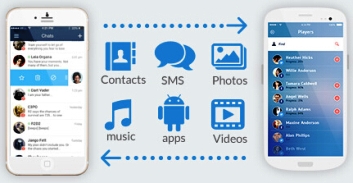
Datum und Uhrzeit
So stellen Sie Datum und Uhrzeit manuell ein:
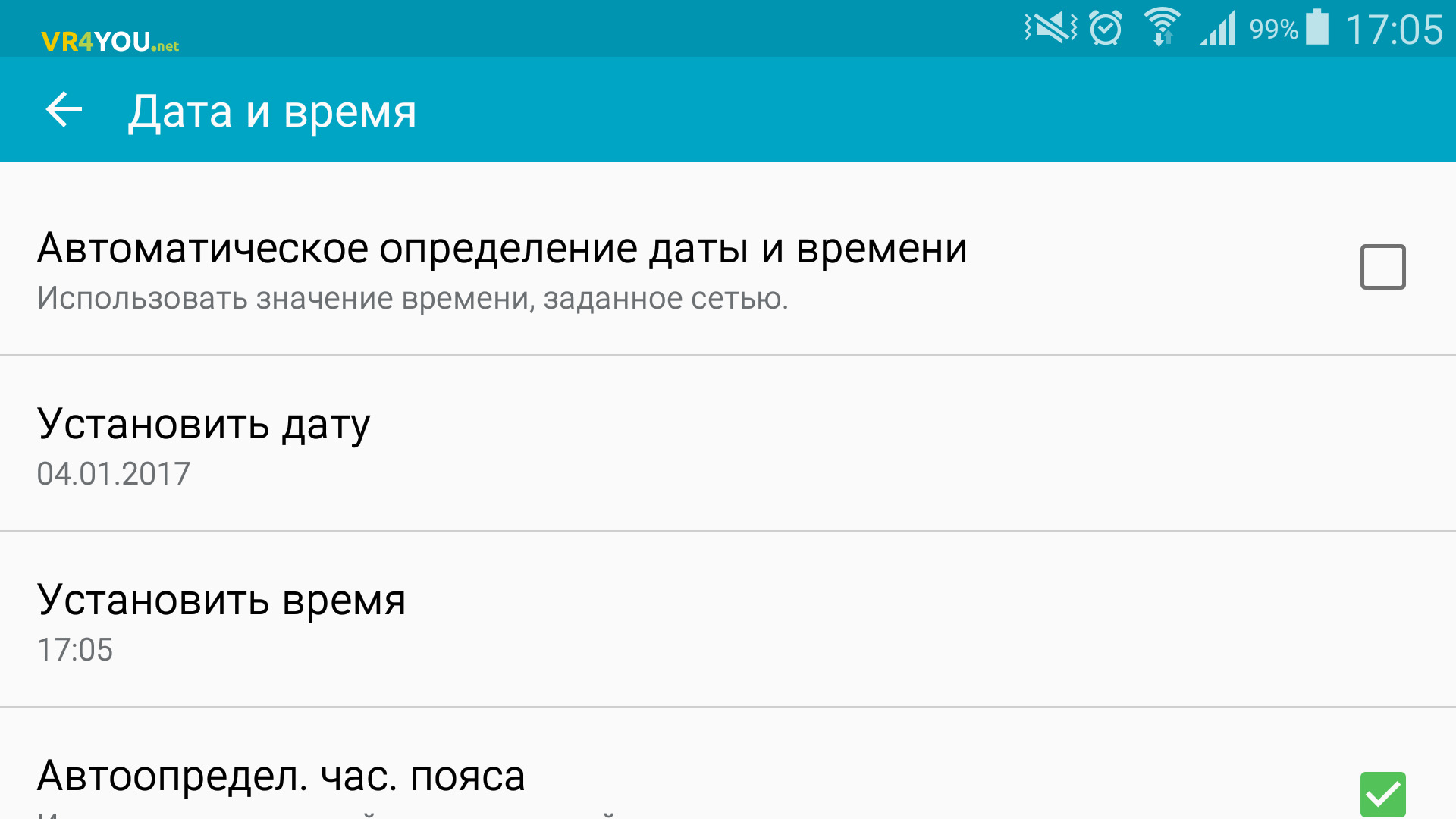
Datenbereinigung
Ratschläge! Wenn Sie genau wissen möchten, was ein Cache ist, warum er benötigt wird und warum er bereinigt wird, lesen Sie.
So löschen Sie Anwendungsdaten:
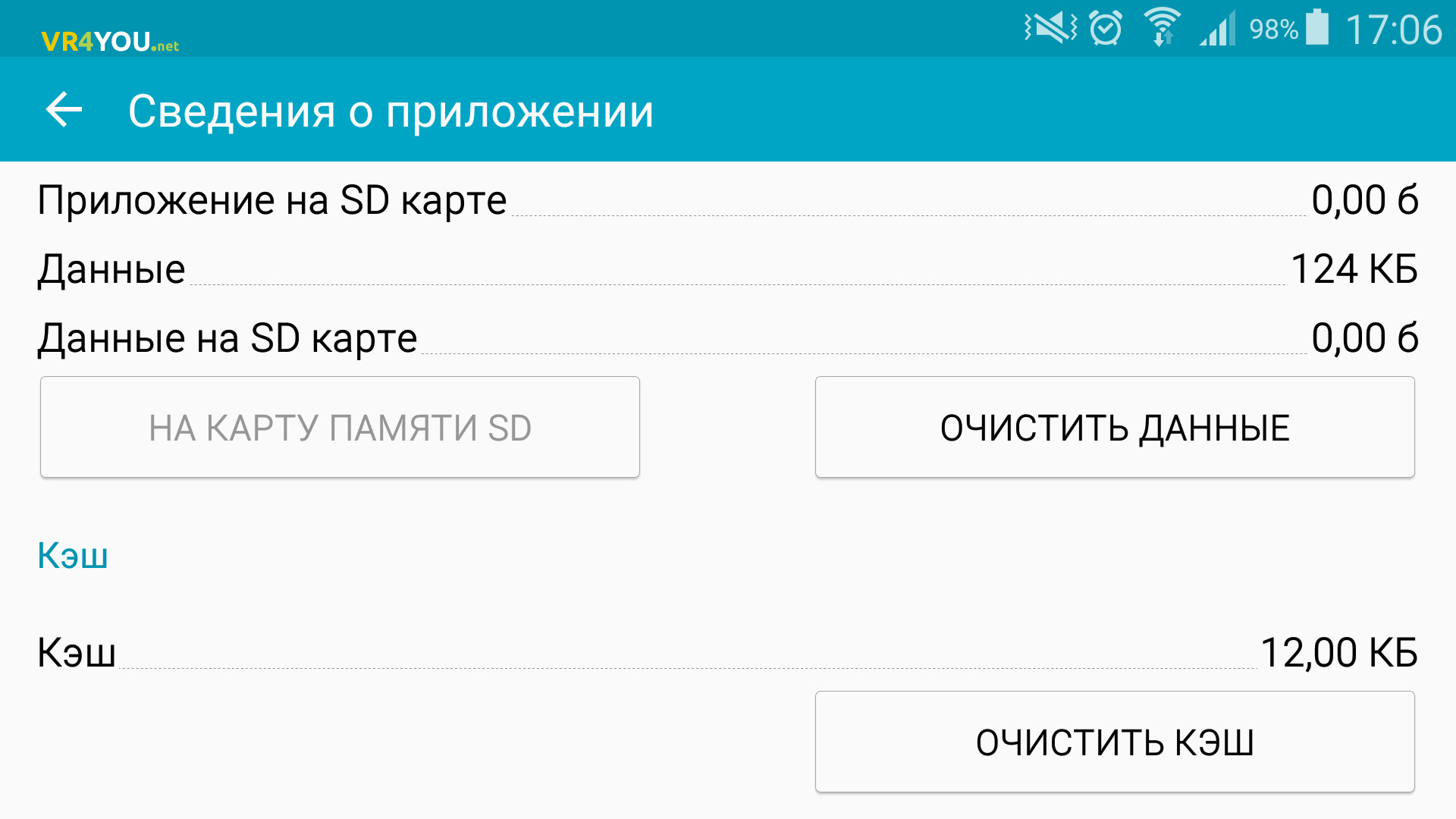
Werksreset
Wenn die vorherigen Methoden nicht funktioniert haben, setzen Sie das System auf den Werkszustand zurück. Ein solcher Reset löscht alle persönlichen Daten und sendet das Tablet, Smartphone oder ein anderes Android-Gerät an anfangszustand. Erstellen Sie zum Speichern von Daten eine Sicherungskopie des Systems (alle persönlichen Daten werden gespeichert). Integrierte Funktionen des Betriebssystems oder spezielle Anwendungen, wie Titanium Backup, können beim Erstellen eines Backups hilfreich sein. Damit das Programm sichern kann, müssen ihm Root-Rechte (Administrator- oder Superuser-Rechte) erteilt werden.
Es gibt zwei Möglichkeiten zum Zurücksetzen:
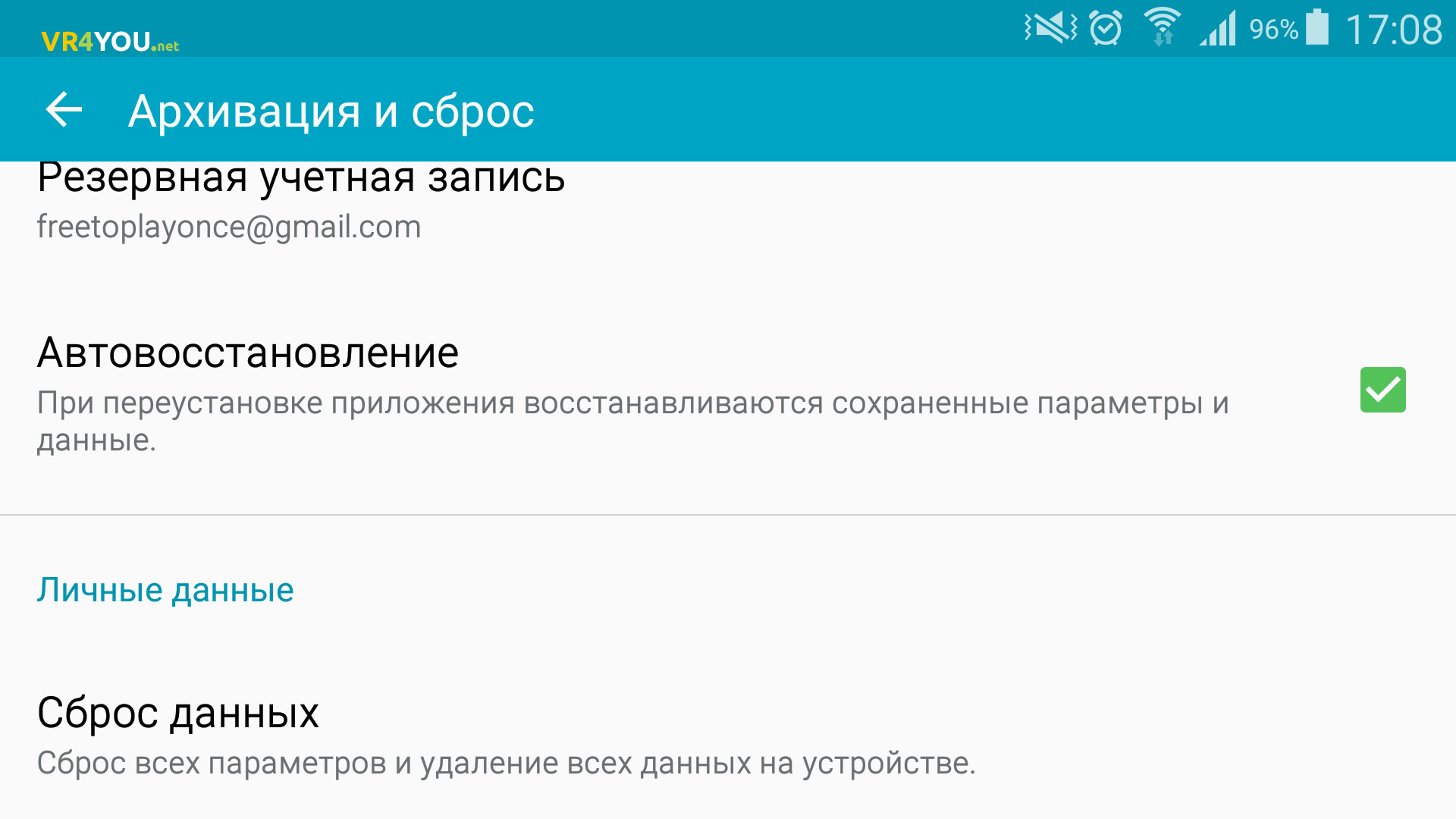
Virenentfernung
Nachdem Sie festgestellt haben, dass das Android-Betriebssystem einen Trojaner enthält, müssen Sie diesen löschen. Es ist wahrscheinlich, dass vor dem Auftreten eines Fehlers eine schädliche Anwendung in das System heruntergeladen wurde. Sie müssen es zuerst loswerden. Finden Sie heraus, um welche Art von Programm es sich handelt, indem Sie nach dem Installationsdatum suchen. Dafür:
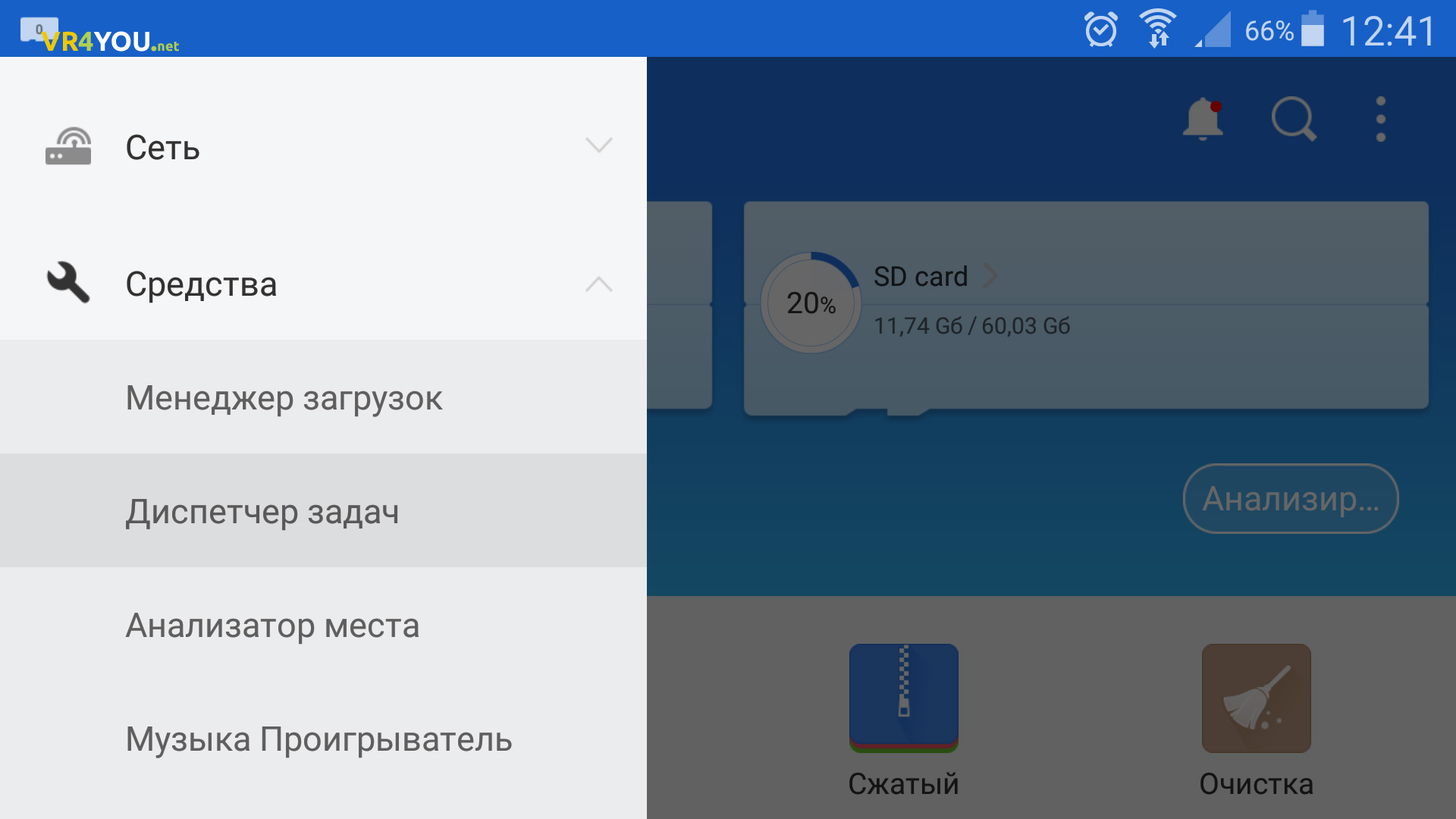
Im Allgemeinen ist das alles. Wenn Sie Fragen haben, lassen Sie diese auf dieser Seite in den Kommentaren. Schreiben Sie auch auf, wie Sie dieses Problem gelöst haben und wie interessant Ihr Tanz mit einem Tamburin war.
P.S. Viel Glück für alle Leserund lassen Sie Ihren Android-Assistenten immer einsatzbereit bleiben!
Das Android-Betriebssystem für Mobilgeräte hat die Konkurrenz im Wettlauf um die Marktführerschaft weit hinter sich gelassen. Was es jedoch nicht rühmen kann, ist die Zuverlässigkeit, die zum ständigen Auftreten von Fehlern im Betriebssystem führt. Eines davon ist der Absturz einer Anwendung android-Prozess Medien. Als nächstes werden wir verstehen, warum ein ähnlicher Fehler auftreten kann und wie er behoben werden kann.
Was bedeutet
Android medien verarbeiten - Der Prozess, der für die Arbeit mit Mediendateien verantwortlich ist. Es klassifiziert und organisiert Daten und erleichtert so das Arbeiten mit Dateien. Der Vorgang ermöglicht das Zusammenstellen von Galerien aus einer Dateikategorie, z. B. Schnappschüssen oder Videos, um nicht alle Gerätedateien auf der Suche nach der gewünschten Videodatei anzuzeigen.
Android-Prozessmedienfehler
Warum erscheint es?
Dafür gibt es mehrere Gründe.
- Laden Sie Apps herunter, bei denen Gerätekompatibilitätsprobleme auftreten. Um dies und eine Reihe anderer Fehler zu vermeiden, empfehlen wir, nur überprüfte Anwendungen herunterzuladen.
- Wenn der Fehler nach dem Einschalten des Geräts auftritt, liegt das Problem höchstwahrscheinlich an einer großen Anzahl von Dateien, die auf der Flash-Karte gespeichert sind. Auf android-Geräte Die Speicherkarte wird bei jedem Einschalten und gescannt große Menge Die darauf gespeicherten Dateien wirken sich auf das Auftreten eines Android-Prozessmedienfehlers aus. Geben Sie in diesem Fall Speicherplatz frei, indem Sie die Dateien löschen.
- Die Flash-Karte selbst funktioniert möglicherweise nicht richtig.
- Eine Vervielfältigung des Namens in Ordnern auf den internen und externer Speicher Mobilgerät.
- Störungen werden auch durch Störungen verursacht. dateisystemaufgrund unsachgemäßer Entfernung von Programmen oder Änderungen an den Einstellungen des Betriebssystems des Telefons oder Tablets. Die gesamte Lösung ist einfach und erfordert keine besonderen technischen Kenntnisse.
In der Android-Prozessmedienanwendung ist ein Fehler aufgetreten: Behebung
Die erste Methode umfasst relativ einfache Aktionen. Gehen Sie die Aktionskette Einstellungen - Anwendungen - Alles durch, und führen Sie für die Download Manager-Anwendung die Aktion "Daten löschen" aus.
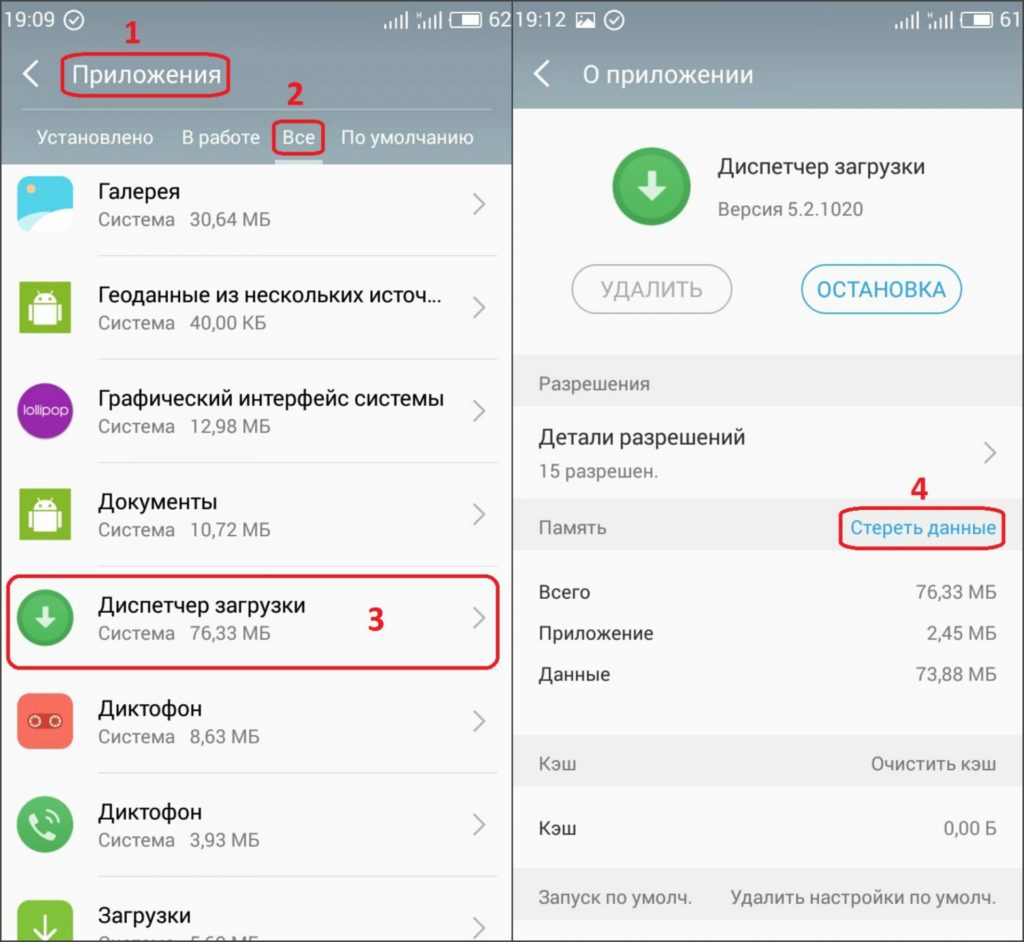 Daten aus dem Download Manager löschen
Daten aus dem Download Manager löschen Wiederholen Sie diesen Vorgang für die Anwendung Media Storage. Und wir starten das Gerät neu.
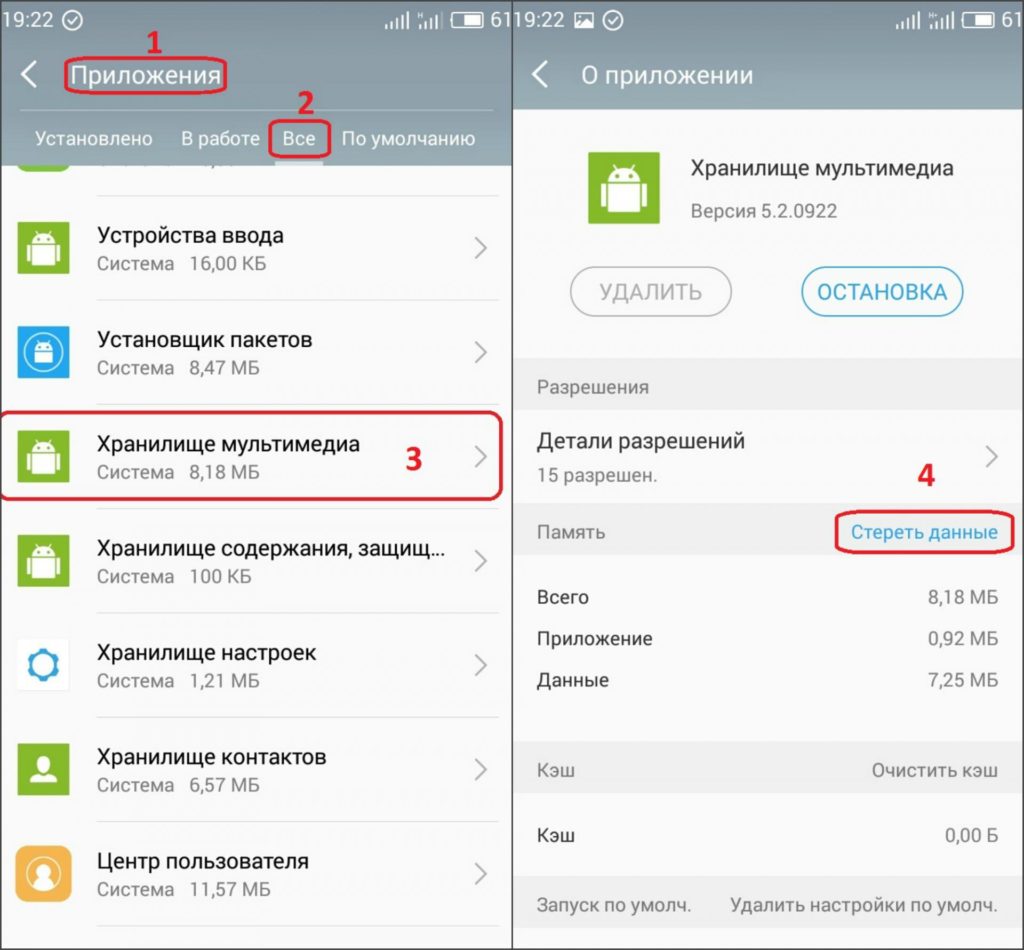 Anwendungsdaten von Media Storage löschen
Anwendungsdaten von Media Storage löschen
Die zweite Methode ist das Löschen des Cache und der Daten. Diese Methode wird verwendet, um eine Reihe von Problemen beim Betrieb des Betriebssystems und der Anwendungen zu lösen. Wiederholen Sie dazu die Aktionen von Tinctures - Applications - Everything und suchen Sie das Google Services Framework. Klicken Sie darauf, um Daten und Cache zu entfernen. Wir machen das gleiche durch Auswahl Google Play Markt.
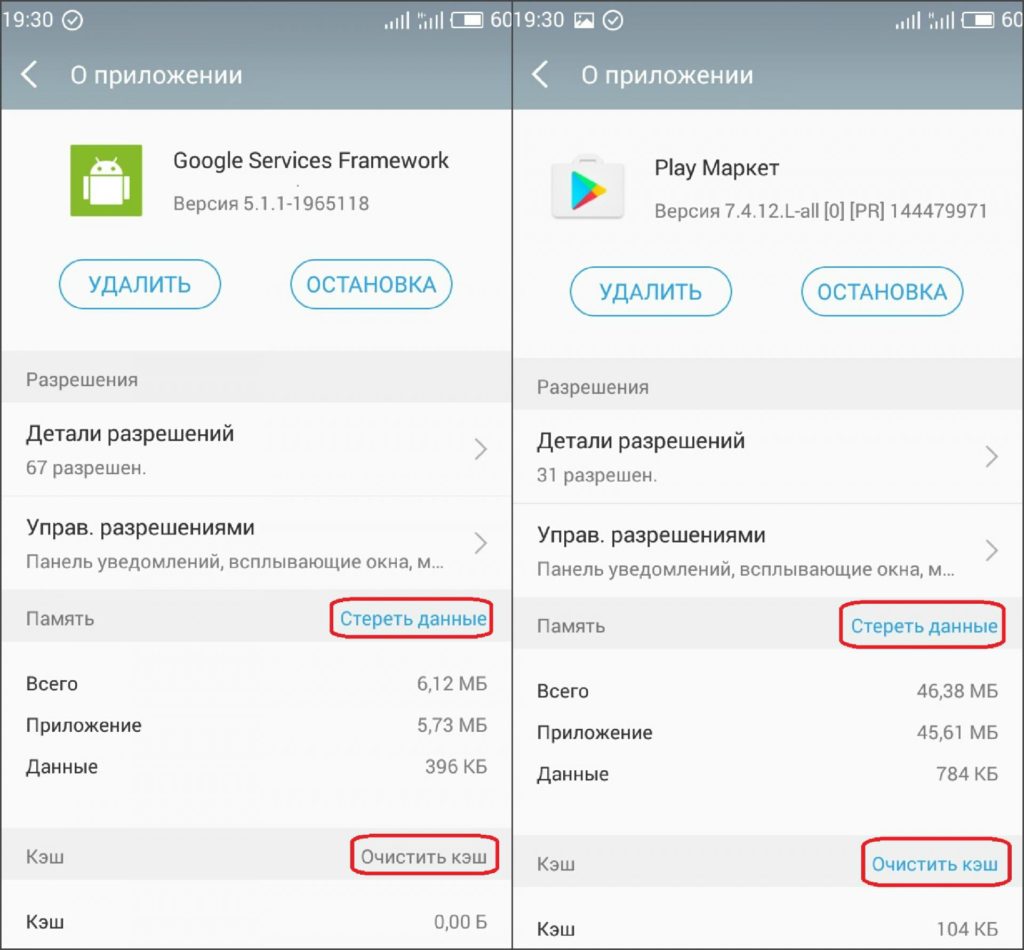 Daten und Anwendungscache löschen
Daten und Anwendungscache löschen Wir kehren zum Google Services Framework zurück, um die Dienste durch Klicken auf die Schaltfläche zu beenden.
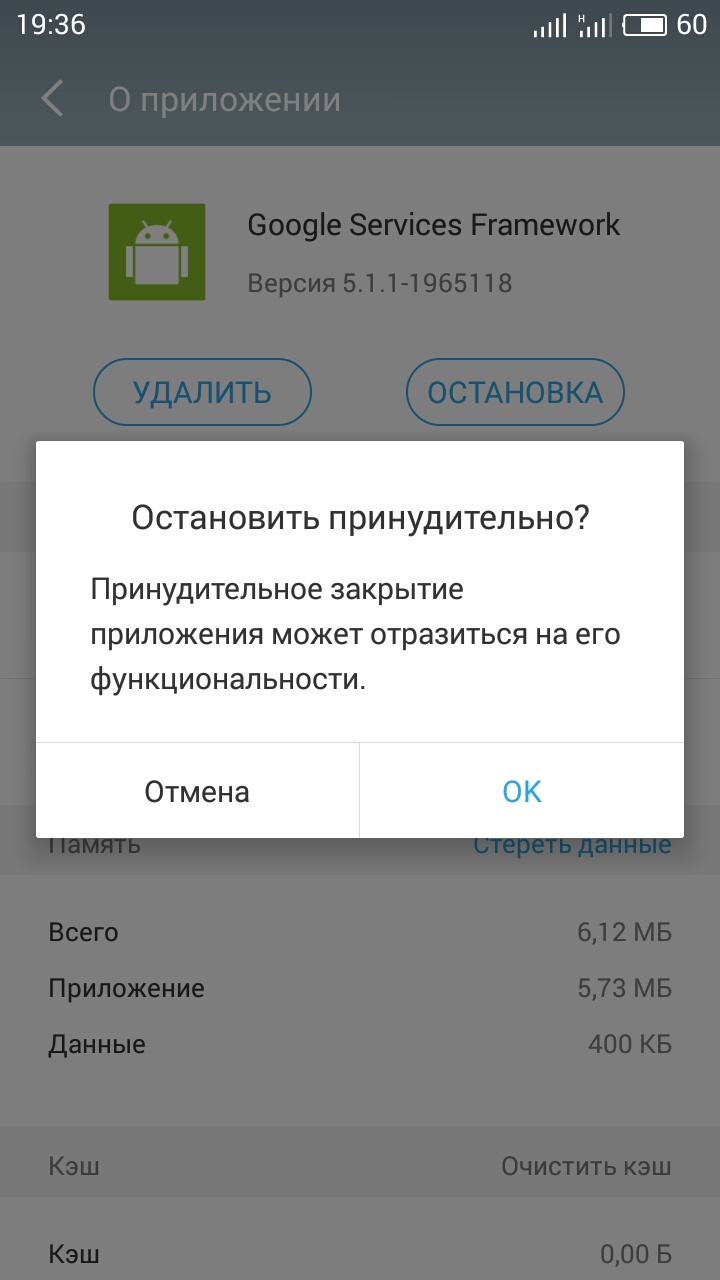 Beenden Sie die Anwendung
Beenden Sie die Anwendung Wiederholen Sie den Vorgang zum Löschen von Daten und Cache. Dann gehen wir zu Google Play und klicken bei der erhaltenen Fehlermeldung auf OK. Starten Sie das Gerät neu. Dann gehen wir in das Google Services Framework und stellen die Arbeit wieder her.
Die dritte Methode überprüft die Synchronisation von Google mit der Speicherung von Mediendateien. Gehen Sie dazu zu Einstellungen - Konten - Synchronisierung und entfernen Sie alle Kontrollkästchen, wie in der Abbildung gezeigt.
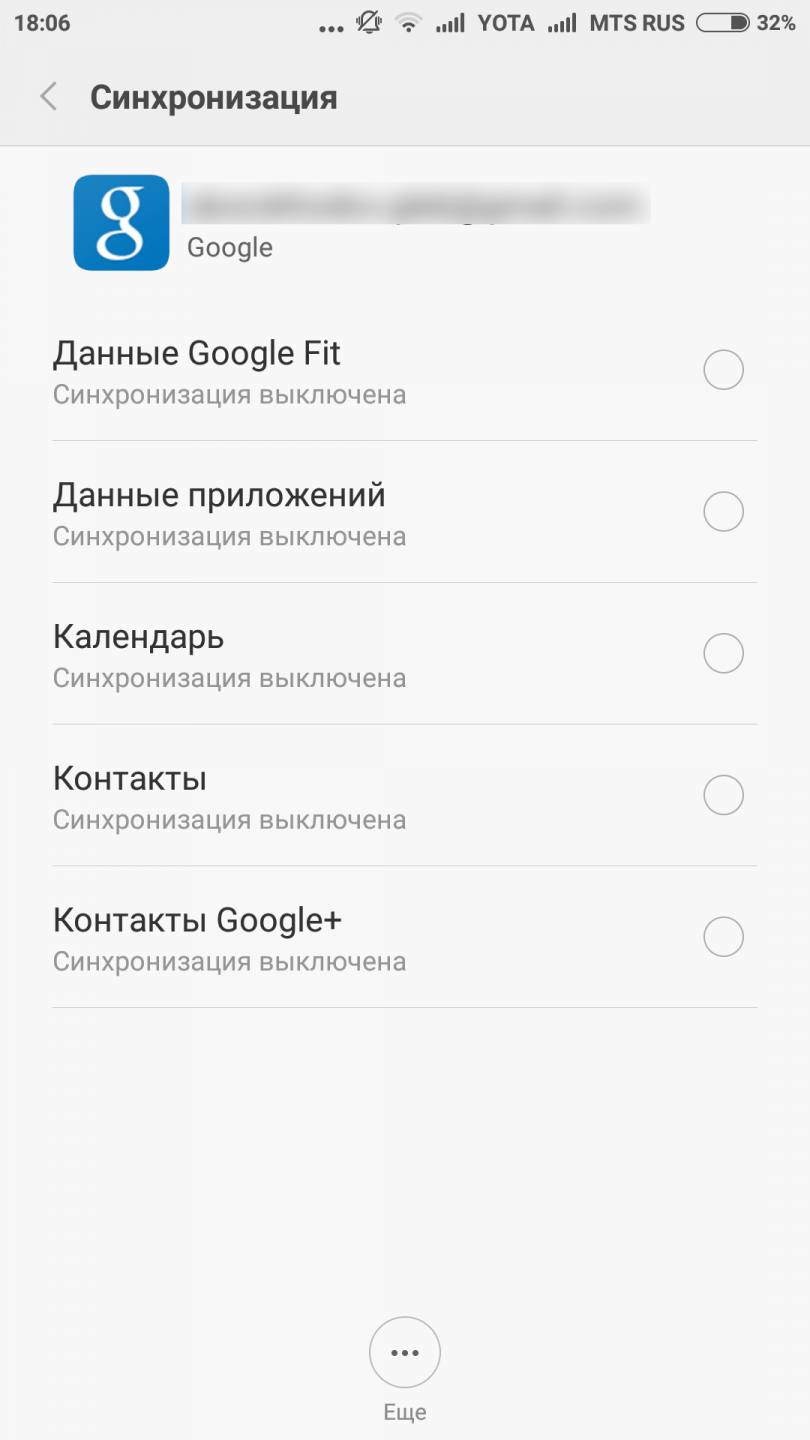 Überprüfung der Synchronisierung von Google mit dem Medienspeicher
Überprüfung der Synchronisierung von Google mit dem Medienspeicher
Dann löschen wir die Daten und deaktivieren die Galerie-Anwendung (Tinkturen - Anwendungen - Alle - Galerie).
Seien Sie aufmerksam! Durch diese Aktionen werden Dateien gelöscht. Speichern Sie daher alle Dateien von Ihrem Telefon oder Tablet im Voraus auf einem Laptop, Computer oder einem anderen Speichergerät.
Wiederholen Sie nach dem Klicken auf "Daten löschen" und "Deaktivieren" den Vorgang für die Anwendung "Geräte-Manager". Starten Sie neu.
Beheben von Problemen in verschiedenen Versionen von Android
Es ist erwähnenswert, dass ab android-Version 4.3 Der Android-Prozessmedienfehler ist weitaus seltener. Wir empfehlen daher, das Update zu installieren, wenn es bereits für Ihr Smartphone verfügbar ist.
Video: So entfernen Sie Android Process Media Fehler
Beeilen Sie sich nicht, zum Service-Center zu laufen, wenn Sie Fehler auf Ihrem Telefon oder Tablet feststellen, da sich herausstellen kann, dass die Lösung einfacher ist, als Sie dachten. Darüber hinaus sparen Sie Zeit und Geld.
Was ist, wenn in der Android Process Media-App ein Fehler auftritt? Die nachstehende Anleitung hilft Ihnen dabei, herauszufinden, was genau dieses Problem verursacht und wie es behoben werden kann.
Leider in betriebssystem Bei mobilen Geräten können schwerwiegende Abstürze auftreten. Eines der häufigsten Probleme, mit denen Android-Benutzer konfrontiert sind, ist der Fehler android.process.media. Wenn der laufende Prozess gestoppt wird, kann das Problem unabhängig gelöst werden und Sie müssen sich nicht an Spezialisten wenden.
Es gibt verschiedene Probleme, die den Prozess stoppen können. Hier ist eine Liste der häufigsten Ursachen:
- der Übergang von einer inoffiziellen Firmware (ROM) zu einer anderen;
- fehler beim Aktualisieren der Firmware;
- schädliche Software
- anwendungswiederherstellung durch sicherung Titatium;
- einige Anwendungen wie Download Manager und Media Storage schlagen fehl.
Backup
Wenn aufgetreten ist android-Fehler Process Media, wie kann ich das beheben? Bevor Sie versuchen, ein ernstes Problem auf Ihrem Gerät zu lösen, sollten Sie zuerst die Daten sichern. Infolgedessen verliert der Benutzer nicht alle seine Dateien und kann sie wiederherstellen, wenn ein Fehler auftritt. Mit MobileTrans Phone Transfer können Sie ganz einfach erstellen sicherung Gadget mit Android. Der Benutzer kann alle Informationen von seinem Telefon oder Tablet speichern.
Die MobileTrans Phone Transfer-Anwendung bietet die folgenden Funktionen:
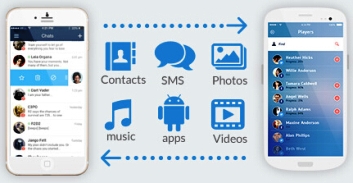
- Übertragen Sie Fotos, Videos, Kalender, Kontakte, Nachrichten und Musik von Android auf iPhone oder iPad.
- sichern und Wiederherstellen von Daten durch Drücken der Taste 1 (der Vorgang dauert nicht länger als 10 Minuten);
- unterstützung für Apple-, Samsung-, HTC-, LG-, Sony-, Google-, HUAWEI-, Motorola-, ZTE-, Nokia- und andere Smartphones (insgesamt mehr als 8000 verschiedene Modelle);
- die Möglichkeit, Dateien von HTC, Samsung, Nokia, Motorola und anderen Mobilgeräten auf iPhone 7, SE, 6s (Plus), 6 Plus, 5s, 5c, 5, 4S, 4 und 3GS zu übertragen, auf denen iOS 10, 9 ausgeführt wird, 8, 7, 6 und 5;
- unterstützung für Windows 10 und Mac 10.12.
Um Informationen auf Ihrem Telefon zu sichern, müssen Sie die folgenden Schritte ausführen:
- Laden Sie die MobileTrans Phone Transfer-Anwendung herunter, installieren Sie sie und starten Sie sie. Sie können das Programm auf der offiziellen Website des Entwicklers herunterladen.
- Verbinden Sie das Telefon mit pC und stellen Sie sicher, dass es vom System erkannt wird. Klicken Sie im Hauptfenster des Programms auf "Telefon sichern".
- Wählen Sie die Dateitypen und starten Sie die Sicherung. Wenn das Gerät im Programmfenster angezeigt wird, wählen Sie die Erweiterungen aus, die Sie kopieren möchten, und klicken Sie auf "Übertragung starten". Das Programm erledigt den Rest für sich. Zukünftig können Sie die Funktion "Aus Sicherung wiederherstellen" verwenden, um die Informationen zurückzugeben.
Fehlerbehebung
Wenn Sie eine vollständige Sicherung durchgeführt haben, können Sie den android.process.media-Fehler beheben.
Es gibt mehrere Möglichkeiten, das Problem zu lösen, und zwei davon können als die effektivsten angesehen werden. Zunächst müssen Sie versuchen, den Fehler durch Löschen des Caches zu beheben. Gehen Sie hierzu folgendermaßen vor
- gehen Sie zu "Einstellungen", "Anwendungen", "Anwendungsverwaltung" und suchen Sie das Google Services Framework.
- suchen Sie in der Liste von Google Play;
- wählen Sie die gewünschte aus und klicken Sie auf "Cache leeren".
- klicken Sie auf die Schaltfläche "Zurück", um zum Google Services Framework zurückzukehren, und wählen Sie "Stopp erzwingen", "Cache löschen", "OK".
- Öffnen Sie Google Play und klicken Sie auf "OK", wenn eine Fehlermeldung angezeigt wird.
- schalten Sie das Gerät aus und wieder ein.
- Überprüfen Sie, ob die Meldung "Android-Prozessmedien wurden gestoppt" angezeigt wird. Rufen Sie dazu das Google Services Framework auf und aktivieren Sie diesen Dienst.
Wenn die Fehler in der Anwendung namens Android Process Media aufgrund des Caches nicht aufgetreten sind, müssen Sie die Einstellungen für das Synchronisieren und Speichern von Google-Multimediadateien überprüfen:
- gehe zu "Einstellungen", "Konten", " Google Sync»Und deaktivieren Sie alle Kästchen;
- deaktivieren und löschen Sie alle Multimediadaten, indem Sie "Einstellungen", "Anwendungen", "Alle Anwendungen" auswählen.
- suchen Sie nach „Media Storage“ (Medienspeicher), „Clear Data“ (Daten löschen) und wählen Sie „Disable“ (Deaktivieren).
- verwenden Sie dieselbe Methode, um die Download-Manager-Daten zu löschen
- schalten Sie das Gerät aus und wieder ein.
Wenn alles richtig gemacht wurde, tritt der Fehler nicht erneut auf und das System zeigt keine Meldung an. Sie sollten niemals in Panik geraten, wenn Sie mit dem Fehler android.process.media konfrontiert werden. Dies ist nicht das Schlimmste, was passieren kann. Alles ist ziemlich einfach zu reparieren. In extremen Fällen können Sie die Werkseinstellungen wiederherstellen, wodurch das Problem verschwindet.




